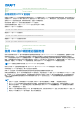Users Guide
Table Of Contents
- Integrated Dell Remote Access Controller 9 用户指南
- 目录
- iDRAC 概览
- 登录 iDRAC
- 强制更改密码 (FCP)
- 使用 OpenID Connect 登录 iDRAC
- 以本地用户、Active Directory 用户或 LDAP 用户身份登录 iDRAC
- 使用智能卡作为本地用户登录 iDRAC
- 使用单一登录登录 iDRAC
- 使用远程 RACADM 访问 iDRAC
- 使用本地 RACADM 访问 iDRAC
- 使用固件 RACADM 访问 iDRAC
- 简单的双重身份验证(简单 2FA)
- RSA SecurID 2FA
- 查看系统运行状况
- 使用公共密钥验证登录 iDRAC
- 多个 iDRAC 会话
- 安全默认密码
- 更改默认登录密码
- 启用或禁用默认密码警告消息
- 密码强度策略
- IP 阻止
- 使用 Web 界面启用或禁用 OS 到 iDRAC 直通
- 使用 RACADM 启用或禁用警报
- 设置受管系统
- 设置 iDRAC IP 地址
- 修改本地管理员帐户设置
- 设置受管系统位置
- 优化系统性能和功耗
- 设置管理站
- 配置支持的 Web 浏览器
- 更新设备固件
- 查看和管理分阶段更新
- 回滚设备固件
- 使用其他系统管理工具监测 iDRAC
- 支持服务器配置配置文件 — 导入和导出
- BIOS 设置或 F2 中的安全引导配置
- BIOS 恢复
- 配置 iDRAC
- 使用 OAuth 2.0 的委派授权
- 查看 iDRAC 和受管系统信息
- 设置 iDRAC 通信
- 配置用户帐户和权限
- 系统配置锁定模式
- 配置 iDRAC 以进行单一登录或智能卡登录
- 配置 iDRAC 以发送警报
- iDRAC 9 Group Manager
- 管理日志
- 在 iDRAC 中监测和管理电源
- iDRAC 直接更新
- 对网络设备执行资源清册、监测和配置操作
- 管理存储设备
- BIOS 设置
- 配置并使用虚拟控制台
- 使用 iDRAC 服务模块
- 使用 USB 端口进行服务器管理
- 使用 Quick Sync 2
- 管理虚拟介质
- 管理 vFlash SD 卡
- 使用 SMCLP
- 部署操作系统
- 使用 iDRAC 排除受管系统故障
- iDRAC 中的 SupportAssist 集成
- 常见问题
- 使用案例场景
Identifier GUID-64A0B74E-949B-42B4-AD02-AEA2906897EB
Version 1
Status Translation Validated
启用或禁用 HTTPS 重定向
如果由于与默认 iDRAC 证书相关的警告问题而不想从 HTTP 自动重定向至 HTTPS 或作为临时设置用于调试目的,您可以按照以下方
式配置 iDRAC:禁用从 http 端口(默认为 80)重定向到 https 端口(默认为 443)。默认情况下,它处于启用状态。您必须注销并
登录到 iDRAC 以使此设置生效。如果禁用此功能,会显示一条警告消息。
您必须具有“配置 iDRAC”权限才能启用或禁用 HTTPS 重定向。
在启用或禁用该功能时,将在 Lifecycle Controller 日志文件中记录一个事件。
要禁用 HTTP 到 HTTPS 的重定向:
racadm set iDRAC.Webserver.HttpsRedirection Disabled
要启用 HTTP 到 HTTPS 的重定向:
racadm set iDRAC.Webserver.HttpsRedirection Enabled
要查看 HTTP 到 HTTPS 的重定向的状态:
racadm get iDRAC.Webserver.HttpsRedirection
Identifier GUID-1BE5903D-9139-47B7-801D-053B9731DB82
Version 4
Status Translation Validated
使用 VNC 客户端管理远程服务器
您可以使用标准开放式 VNC 客户端来管理同时使用桌面和移动设备(如 DELL Wyse PocketCloud)的远程服务器。当数据中心内的
服务器停止运行时,iDRAC 或操作系统会向管理站上的控制台发送警报。控制台将向移动设备发送包含所需信息的电子邮件或
SMS,然后在管理站中启动 VNC 查看器应用程序。VNC 查看器可以连接到服务器上的操作系统/管理程序,并提供对主机服务器的
键盘、视频和鼠标的访问权限以执行必要的补救措施。在启动 VNC 客户端之前,您必须启用 VNC 服务器并配置 iDRAC 中的 VNC 服
务器设置,如密码、VNC 端口号、SSL 加密和超时值。您可以使用 iDRAC Web 界面或 RACADM 来配置这些设置。
注: VNC 功能是已获得许可的功能,在 iDRAC Enterprise 许可证中提供。
您可以从许多 VNC 应用程序或桌面客户端(如 RealVNC 或 Dell Wyse PocketCloud 中的相应项)中进行选择。
可同时激活 2 个 VNC 客户端会话。第二个会话处于只读模式。
如果 VNC 会话活动,则只能使用启动虚拟控制台而不是虚拟控制台查看器来启动虚拟介质。
如果已禁用视频加密,则 VNC 客户端将直接启动 RFB 握手过程,并且无需进行 SSL 握手。在 VNC 客户端握手(RFB 或 SSL)过程
中,如果另一个 VNC 会话处于活动状态,或者虚拟控制台会话处于打开状态,则新 VNC 客户端会话将被拒绝。在完成初始握手过
程后,VNC 服务器将禁用虚拟控制台并只允许使用虚拟介质。在 VNC 会话终止之后,VNC 服务器将恢复虚拟控制台的原始状态
(启用或禁用)。
注:
● 启动 VNC 会话时,如果您遇到 RFB 协议错误,请将 VNC 客户端设置更改为“高质量”,然后重新启动会话。
● 当 iDRAC NIC 处于共享模式并关闭再启动主机系统时,网络连接会中断几秒钟。在这段时间内,如果您在活动的 VNC 客户
端中执行任何操作,VNC 会话可能会关闭。您必须等待超时(针对 iDRAC Web 界面服务页面中 VNC 服务器设置所配置的
值),然后重新建立 VNC 连接。
● 如果 VNC 客户端窗口最小化超过 60 秒,客户端窗口将会关闭。您必须打开新的 VNC 会话。您必须打开新的 VNC 会话。如
果您在 60 秒内最大化 VNC 客户端窗口,那么可以继续使用。
配置 iDRAC 101
DRAFT